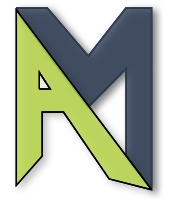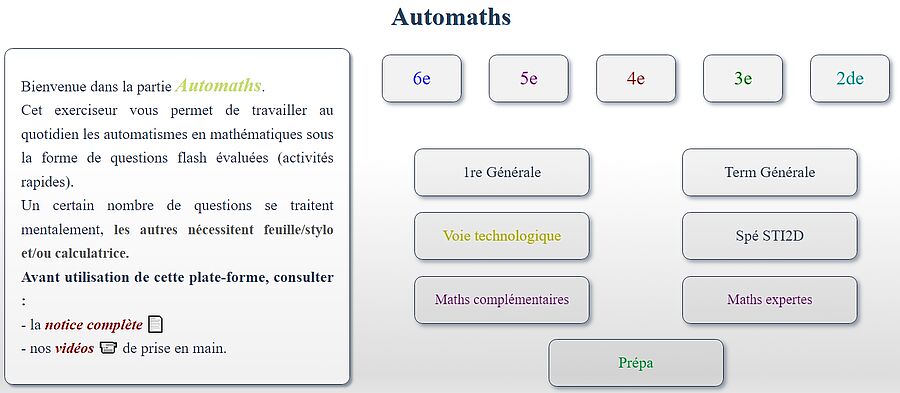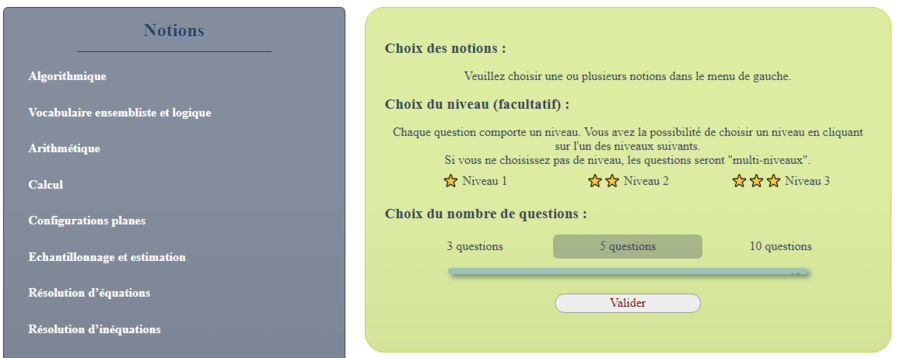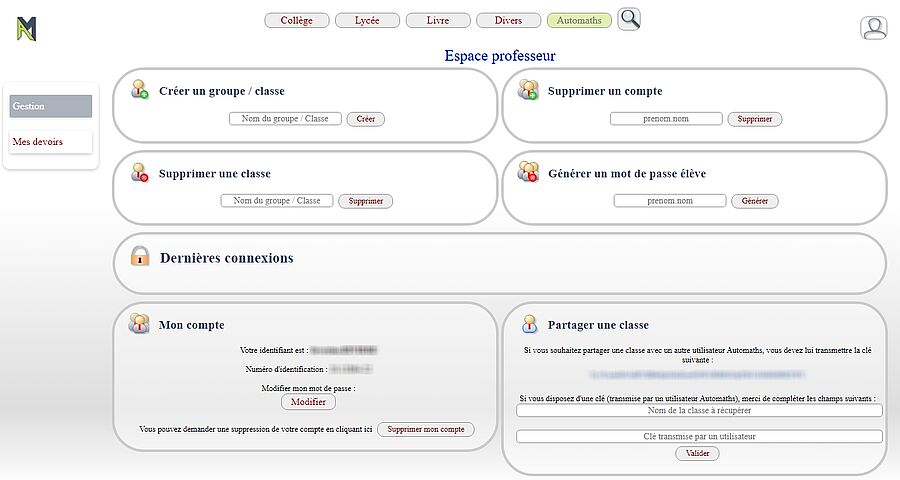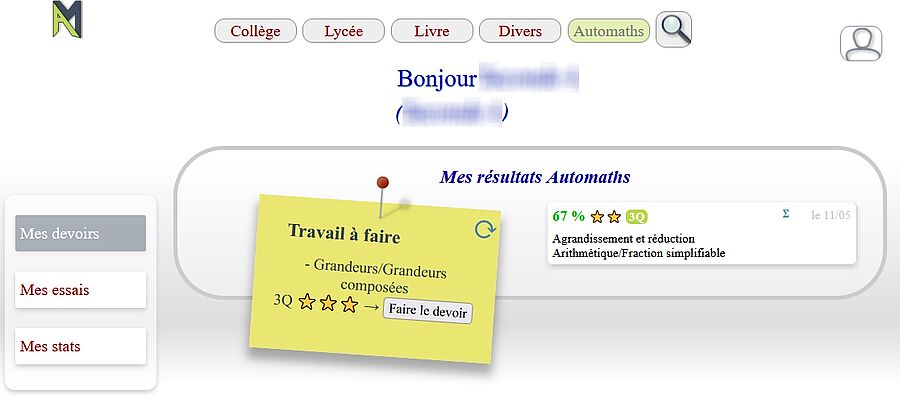Pourquoi ce choix ?
En réponse à la publication d’un des rendez-vous numériques de mathsOT, j’ai reçu un mail de Matthieu Colonval (collègue de mathématiques de l’académie et co-concepteur du site Les maths au quotidien) me présentant la plateforme Automaths et m’invitant à la découvrir par moi-même.
J'ai donc pris le temps d'explorer cette ressource numérique... et vais tenter de vous faire un retour dans cet article.
Un grand merci à Matthieu pour son mail qui m'a permis de faire une jolie découverte1.
Bonne lecture à toutes et à tous et à très vite !
Séverine Rivière, IAN de mathématiques dans l'académie d'Orléans-Tours.
1. Si vous aussi, vous utilisez des ressources que vous aimeriez faire connaître, n’hésitez surtout pas à me contacter !
Description rapide
Automaths est une plateforme du site Les maths au quotidien.
Elle permet de travailler au quotidien les automatismes en mathématiques sous la forme de questions flash (QCM, Vrai/Faux, Réponses courtes, ...).
Cet exerciseur est une création de deux collègues de notre académie : Abdelatif Roumadni et Matthieu Colonval. Il couvre l’ensemble des niveaux du collège et lycée général et technologique (s'y ajoutent même quelques questions pour le post-bac).
De nouvelles questions sont régulièrement publiées et il est possible d’en proposer aux webmestres en complément. Ils se chargent de les mettre en ligne dans les plus brefs délais.
L’utilisation de cette plateforme (valable aussi bien à partir d’un ordinateur que d’un smartphone ou tablette) est gratuite, sans publicité et ne nécessite aucune inscription.
La création d’un compte est cependant possible. En tant qu'enseignant·e, cela permet d’avoir accès à des fonctionnalités supplémentaires en particulier la possibilité d’inscrire ses élèves afin de suivre leurs progressions.

Quelle protection et quel traitement des données à caractère personnel ?
Dans les mentions légales du site, il est précisé que les données collectées lors des créations de compte sont exclusivement destinées aux deux webmestres et ne seront en aucun cas dévoilées, commercialisées ni louées à des tiers. Elles sont stockées sur des serveurs sécurisés en Union Européenne.
Les informations recueillies pour créer les comptes élèves sont automatiquement supprimées avant chaque rentrée scolaire.
Lors des créations des comptes élèves, les noms et prénoms sont demandés mais il est tout à fait possible de ne rentrer qu’une liste d’identifiants2, réduisant alors la collecte de données personnelles.
En cas d’utilisation de la plateforme Automaths en classe, l’enseignant·e devra :
- obtenir l’accord de son responsable du traitement des données, à savoir son chef d'établissement pour le second degré ;
- insérer une fiche de traitement (modèle à télécharger) dans le registre RGPD de son établissement.
Pour plus d’informations, vous pouvez consulter les mentions légales du site Les maths au Quotidien.
2. Pour « automatiser » la réalisation de cette liste à partir de Pronote, j'utilise un fichier tableur que vous pourrez trouver ici (mot de passe pour débloquer les cellules : automaths).
Une nouvelle page s'ouvre et il n'y a plus qu'à se laisser guider pour le choix des paramètres, c'est très intuitif !3
Cet usage est possible par les enseignant·es en vidéo-projection en classe ou par les élèves en autonomie.
3. Si besoin, vous retrouvez toute la démarche pas à pas dans la vidéo d’explications proposée par le site : 
Espace professeur
Pour se créer un compte sur Automaths, il est demandé de fournir un NOM, Prénom, de choisir un mot de passe et de choisir un profil parmi Élève, Professeur et Autre.
Une fois créé un compte professeur, il faut commencer par se créer un groupe/classe.
(Lorsque les noms et prénoms des élèves vous sont demandés, pour réduire la saisie de données personnelles et faciliter la communication des identifiants aux élèves, vous pouvez utiliser le tableur accessible ici).
Pour découvrir cet espace professeur, vous pouvez visionner la vidéo proposée par le site :  .
.
Création de devoirs
Une fois la classe créée, il est possible de lui attribuer des devoirs : identiques pour l’ensemble des élèves ou avec un niveau de difficulté différent selon les élèves.
Pour ce faire, se rendre dans le second onglet de l’espace professeur intitulé Mes devoirs. Il faut choisir la classe concernée, le nombre de questions, la difficulté souhaitée4, le côté obligatoire ou facultatif, limité dans le temps ou non, le niveau de la classe… et bien sûr le(s) thème(s) envisagé(s).
L’encart jaune sur la page rappelle tous les paramètres, en cliquant sur le crayon il est possible de donner un nom au devoir et en cliquant sur l’œil d'en avoir un aperçu.
Si cela convient, il ne reste plus qu’à cliquer sur Envoyer pour valider !
Pour en savoir plus sur la création d’un devoir, vous pouvez visionner la vidéo proposée par le site :  .
.
En allant sur l’onglet correspond à la classe concernée sur son espace professeur, l’enseignant·e pourra retrouver le devoir, son état d’avancement élève par élève et visionner l’ensemble des résultats.
Pour en savoir plus sur la gestion d’un devoir, vous pouvez visionner la vidéo proposée par le site :  .
.
4. Pour différencier le niveau de l’évaluation, il faut sélectionner le D puis descendre sur la page dans la partie Différenciation. A l’origine, tous les prénoms sont en vert (niveau 1), en cliquant sur un prénom, il passe en orange (niveau 2) puis en cliquant une nouvelle fois en violet (niveau 3)… si on clique une nouvelle fois, on revient au vert (niveau 1). Définir ainsi le niveau de chaque élève puis cliquer sur Mettre à jour pour valider.
Espace élève
Pour se connecter à son espace, un·e élève doit utiliser les identifiants qui lui ont été communiqués par son enseignant·e.
Une fois connecté, l’élève arrive sur sa page d’accueil (onglet Mes devoirs de son espace). Y sont affichés les devoirs réalisés ainsi que ceux à faire figurant en évidence sur un pense-bête coloré.
Toujours en cas de connexion, malgré le rattachement de son compte à celui de l’enseignant·e, l’élève peut également choisir de s’entraîner en autonomie sur les différentes notions étudiées en classe en se « fabriquant » des questionnaires. Il lui sera alors possible de retrouver ses résultats dans l’onglet Mes essais. Ces derniers ne seront pas visible par l’enseignant·e.
Pour plus de détails concernant l’espace élève, vous pouvez visionner la vidéo proposée par le site :  .
.

Á venir très prochainement
Le principe des devoirs précédemment décrit limite l’utilisation d’Automaths pour des évaluations diagnostiques ou formatives (nombre d'essais est illimité et les questions aléatoires, avec différentiation possible)… cela devrait évoluer prochainement avec la sortie de la version 2 d'Automaths qui devrait voir le jour d’ici la fin de l’année scolaire.
Elle permettra principalement, en plus des fonctionnalités présentes :
- de sauvegarder les résultats de nos élèves (devoirs et moyenne générale) dans un fichier csv directement téléchargeable dans Pronote ;
- de pouvoir donner une consigne ;
- et surtout de donner des devoirs de type « évaluation sommative » avec questions choisies : tous les élèves auront un devoir avec les mêmes questions aux variables numériques près, le nombre de questions sera libre (à choisir par l’enseignant·e) et les élèves n'auront qu'un seul essai pour le réaliser.
On pourra aussi créer facilement ses propres questions, sauvegarder ses séries de questions, afin de les proposer à nouveau en devoir ou les vidéoprojeter en classe.
Pour aller plus loin...
Sur la page d’accueil de la plateforme Automaths, vous retrouverez un notice complète ainsi qu'un lien vers une série de petites vidéos5 permettant une prise en main rapide de la ressource.
Si vous avez des idées pour améliorer l’outil ou encore si vous souhaitez proposer de nouvelles questions, vous pouvez contacter les webmestres en utilisant le formulaire en ligne : https://maths-au-quotidien.fr/contact.php
5. Vous y retrouverez toutes celles pointées dans cet article.
Date de publication de l'article : 24 mai 2023.